قم بتمكين شريط المهام الملون مع الاحتفاظ بأشرطة العناوين بيضاء في Windows 10
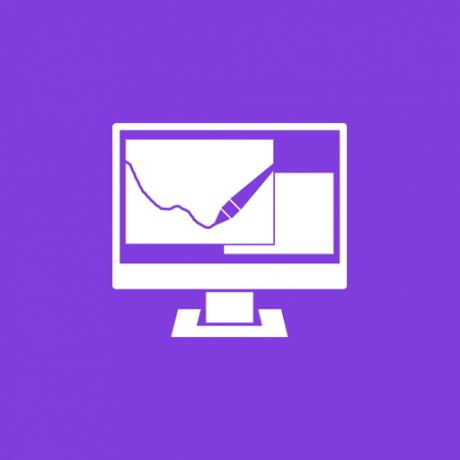
في وقت سابق ، كتبنا كيف يمكنك الحصول عليها شريط المهام الملون ولكن احتفظ بأشرطة العنوان باللون الأبيض في نظام التشغيل Windows 10. يمكن القيام بذلك باستخدام قرص التسجيل البسيط. باستخدام Windows 10 Anniversary Update ، أضافت Microsoft الخيار المناسب إلى الإعدادات ، لذلك لم يعد تحرير السجل مطلوبًا بعد الآن. دعونا نرى كيف يمكن القيام بذلك.
الخيار المذكور في هذه المقالة جديد على Windows 10 Anniversary Update. لتشغيله ، يجب أن يكون لديك Windows 10 build 14316 أو أعلى مثبتًا.
كيفية تمكين شريط المهام الملون مع الاحتفاظ بأشرطة العنوان بيضاء في Windows 10
يوجد خيار جديد في الإعدادات ضمن التخصيص -> الألوان. يسمح لك قم بتمكين شريط المهام الملون مع الاحتفاظ بأشرطة العناوين بيضاء في نظام التشغيل Windows 10. قم بما يلي.
- افتح ال تطبيق الإعدادات.
- انتقل إلى التخصيص -> الألوان.
- قم بالتمرير لأسفل إلى أسفل الصفحة للوصول إلى الخيار إظهار اللون في قائمة البدء وشريط المهام ومركز الإجراءات. قم بتمكين هذا الخيار.
- الآن ، قم بتعطيل الخيار إظهار اللون على شريط العنوان. يجب تعطيل هذا الخيار للحصول على أشرطة عناوين بيضاء.
سيتم تطبيق التغييرات على الفور. شاهد المظهر أثناء العمل:
